Как просмотреть и удалить историю поиска YouTube
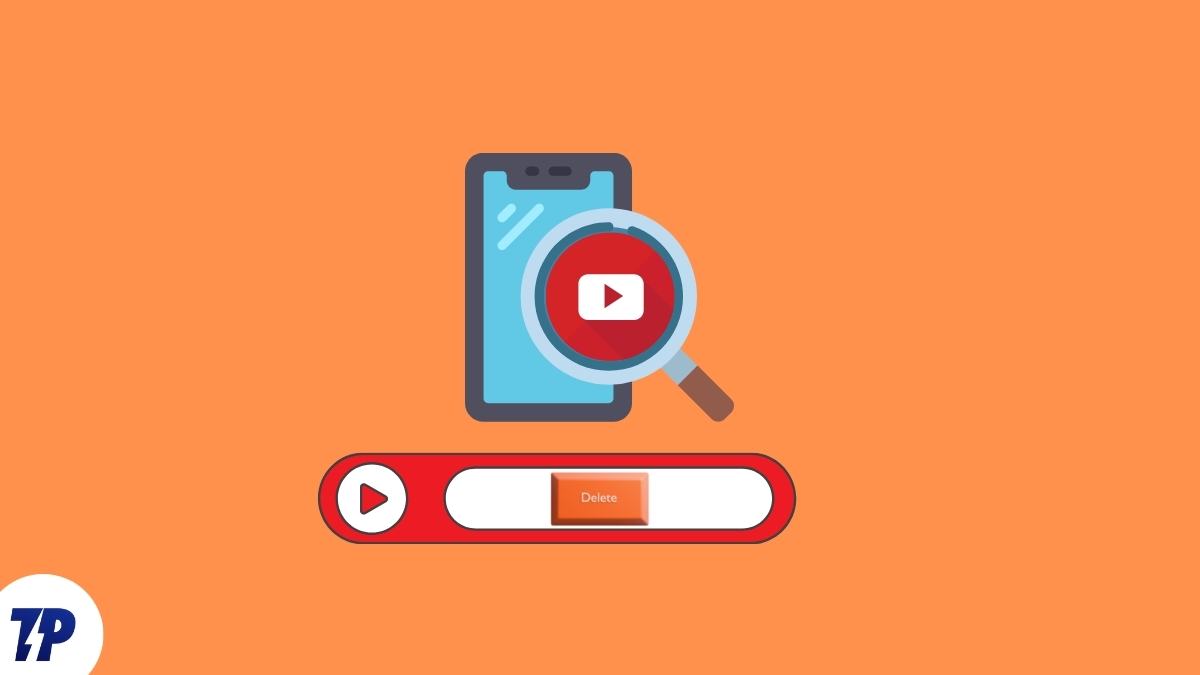
Краткое введение
YouTube — одна из крупнейших платформ для видеостриминга: примерно 500 часов видео загружается каждые минуту. В отличие от платных сервисов вроде Netflix, контент на YouTube создают независимые авторы, поэтому поиск и рекомендации играют ключевую роль. Платформа хранит данные о вашей активности (поиск, история просмотров, лайки, комментарии) чтобы подбирать релевантный контент. Эти данные можно просматривать и удалять — как вручную, так и автоматически.
Важно: отключение или очистка истории поиска влияет на персональные рекомендации и автозаполнение запроса в строке поиска.
Что хранит история поиска и почему это важно
История поиска — это список запросов, которые вы вводили в поисковой строке YouTube. Она полезна для быстрого доступа к прошлым запросам и для улучшения рекомендаций. Но для тех, кто ценит приватность, сохранённая история может выглядеть как нежелательная слежка. YouTube сохраняет не только поисковые запросы, но и данные о просмотрах, которые вместе формируют профиль рекомендаций.
Кратко о терминах:
- История поиска — ваши текстовые запросы в строке поиска YouTube.
- История просмотров — список видео, которые вы смотрели.
- Авто-удаление — настройка, которая периодически очищает сохранённые данные.
Как просмотреть и удалить историю поиска YouTube в веб‑версии
Чтобы получить полный доступ к истории поиска (с возможностью фильтрации по дате и словам), используйте страницу Google «Мои действия». Это центральный интерфейс для управления активностью, связанной с аккаунтом Google.
- Откройте страницу Google «Мои действия» (My Activity).
- Нажмите на раздел «История YouTube».
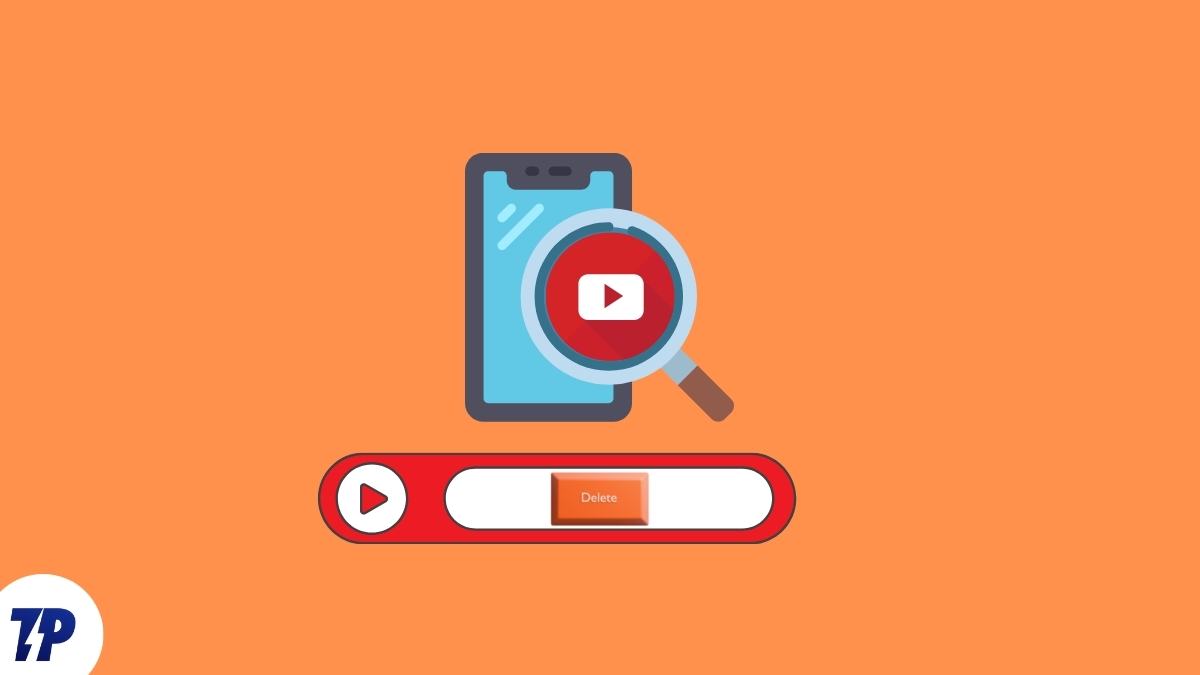
- Нажмите «Управление действиями» или «Управление историей».
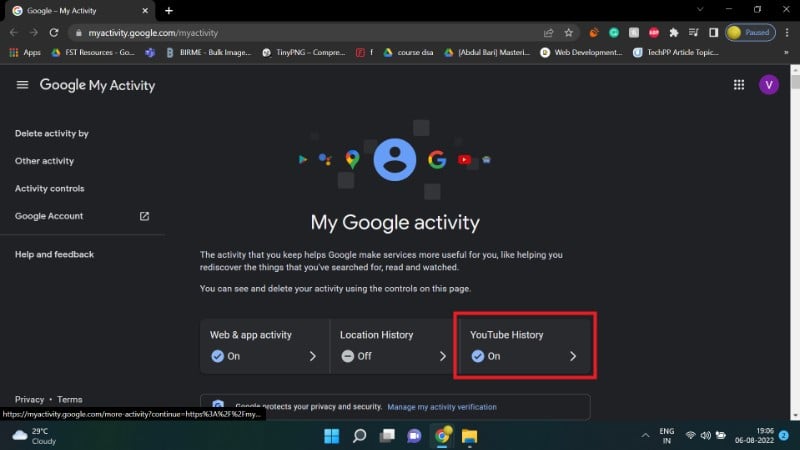
- На странице управления вы увидите детальную ленту поисковых запросов и действий. Используйте календарь и строку поиска для фильтрации по датам и ключевым словам.
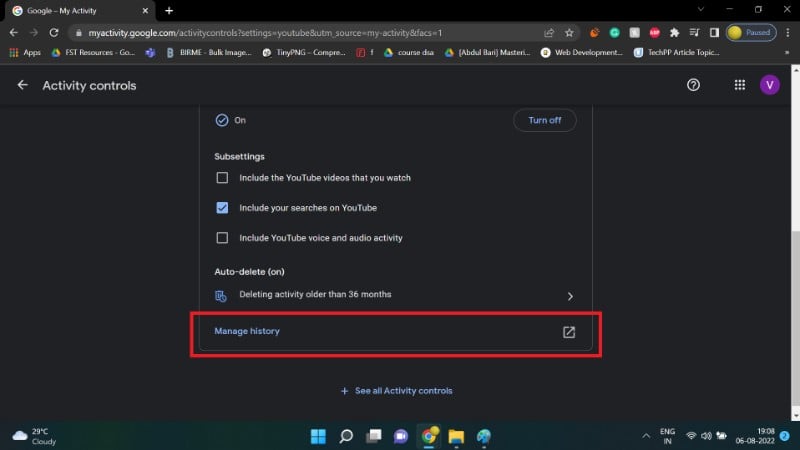
- Для удаления нажмите «Удалить» (Delete) и выберите нужный диапазон — например, «За всё время».
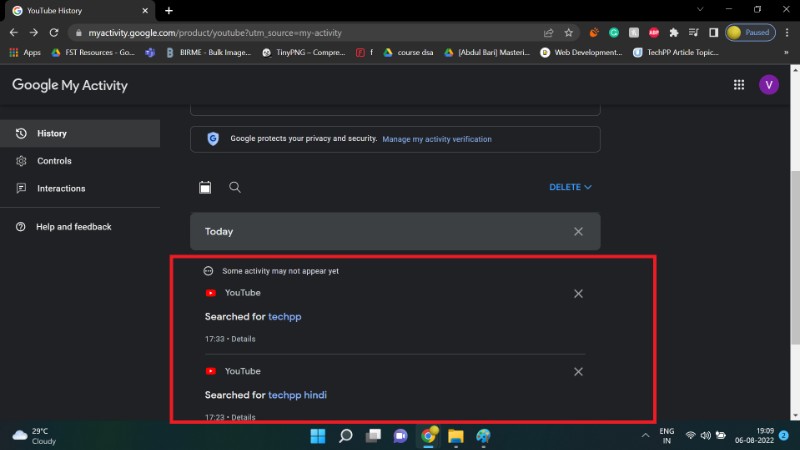
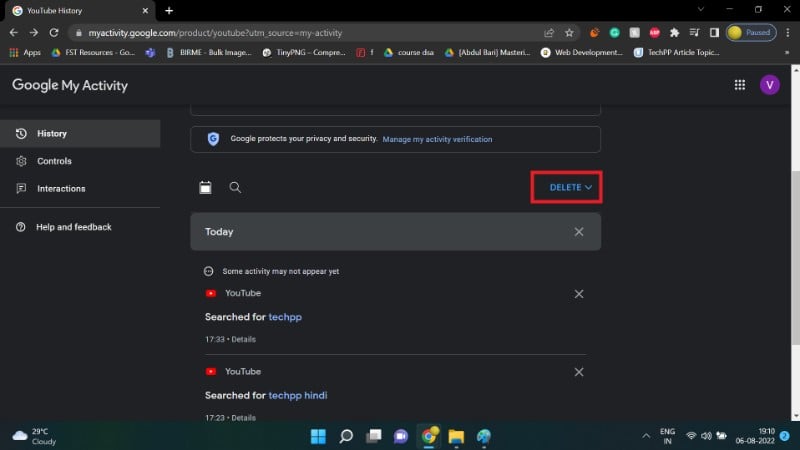
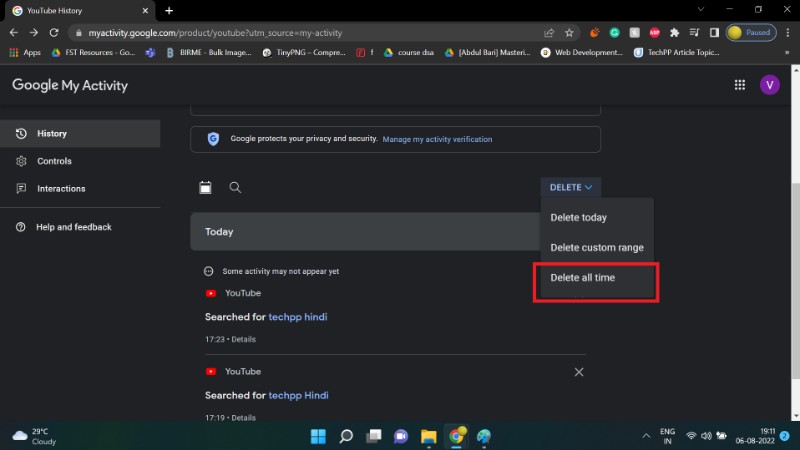
Примечание: при удалении истории с этой страницы вы удаляете данные, связанные с вашим Google‑аккаунтом, а не только локальные подсказки в браузере.
Как удалить историю поиска в приложении YouTube на Android
В мобильном приложении управление историей встроено в настройки аккаунта. Процедура отличается по версии приложения, но в большинстве стабильных релизов она выглядит так:
- Войдите в свой Google‑аккаунт в приложении YouTube.
- Нажмите на иконку профиля в правом верхнем углу.
- Перейдите в «Настройки» (Settings).
- Выберите «История и конфиденциальность» (History & privacy).
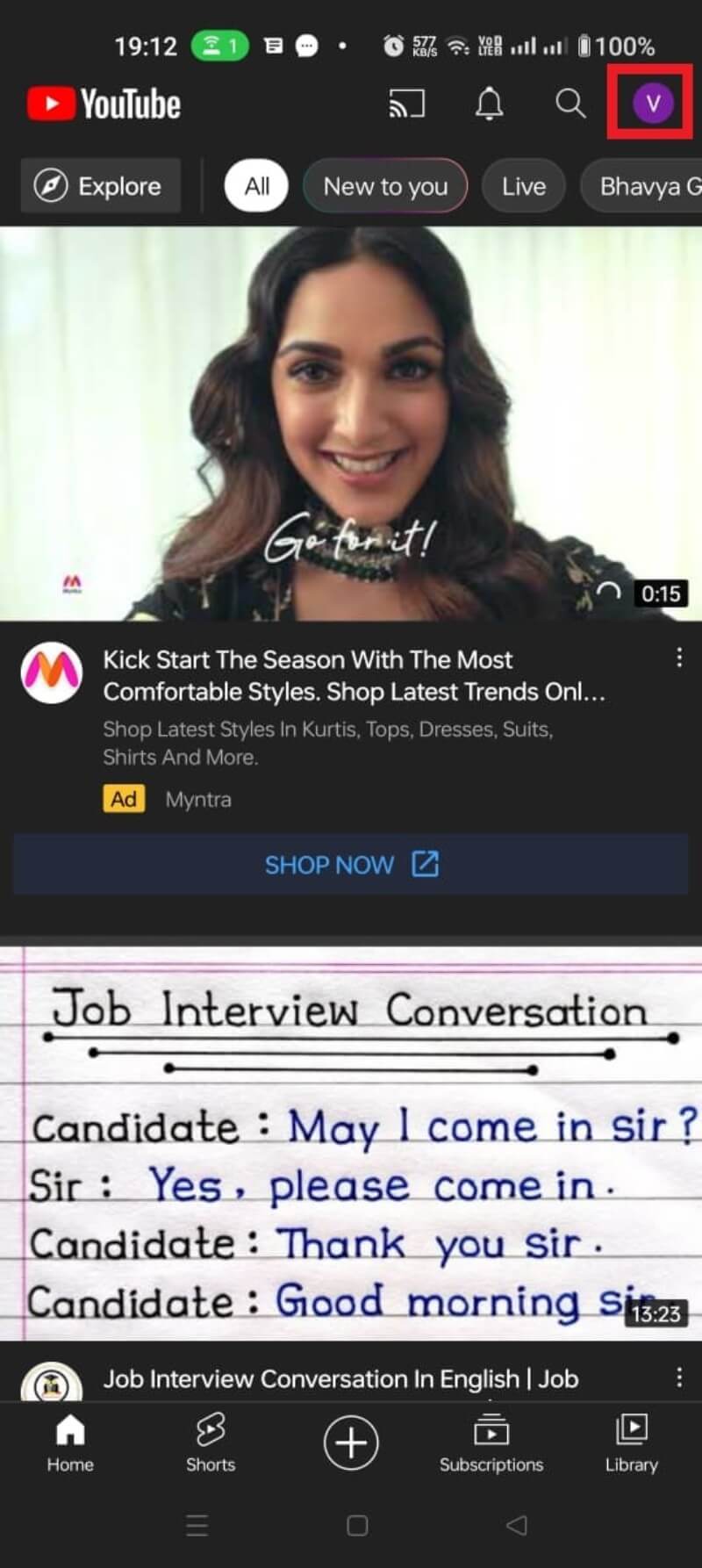
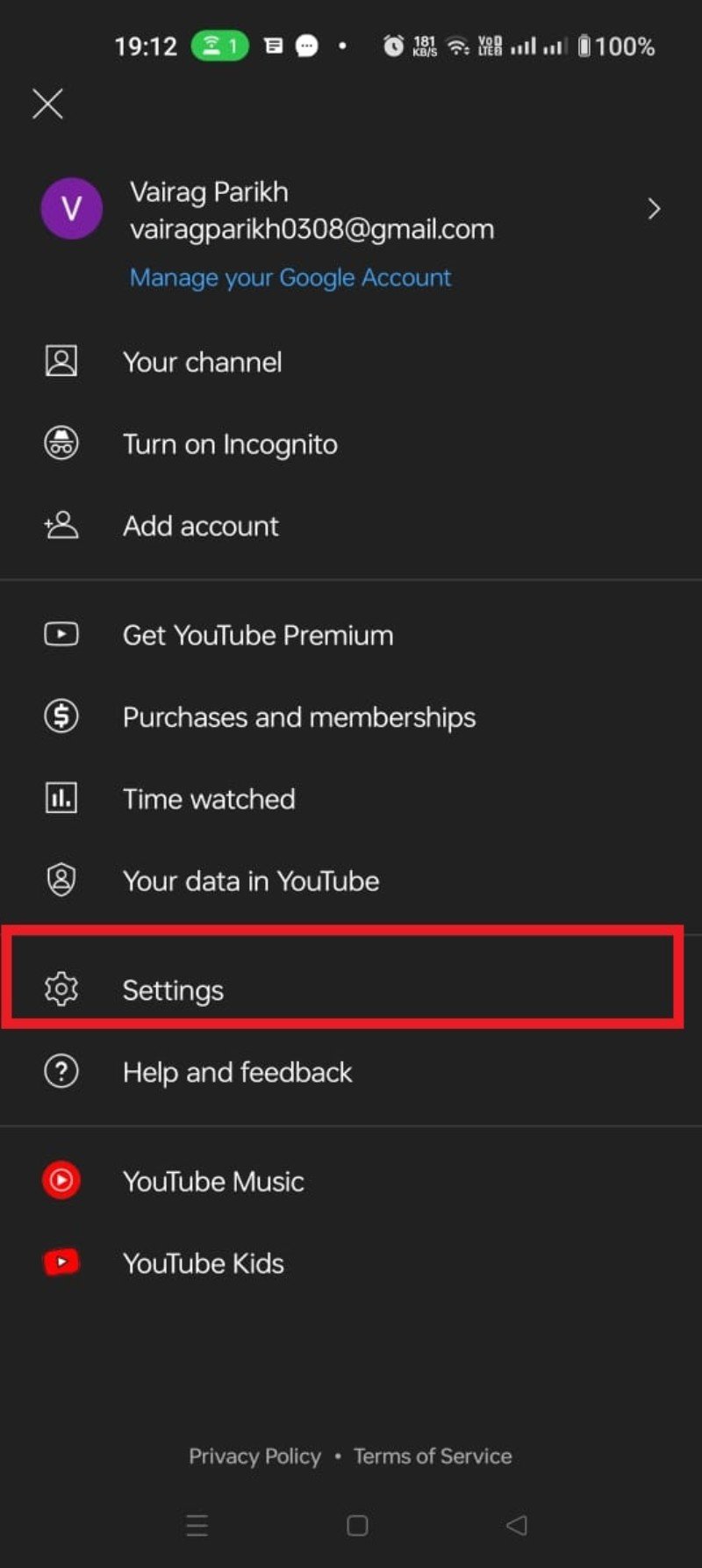
- Нажмите «Очистить историю поиска» (Clear search history) или «Удалить историю поиска», затем подтвердите действие.
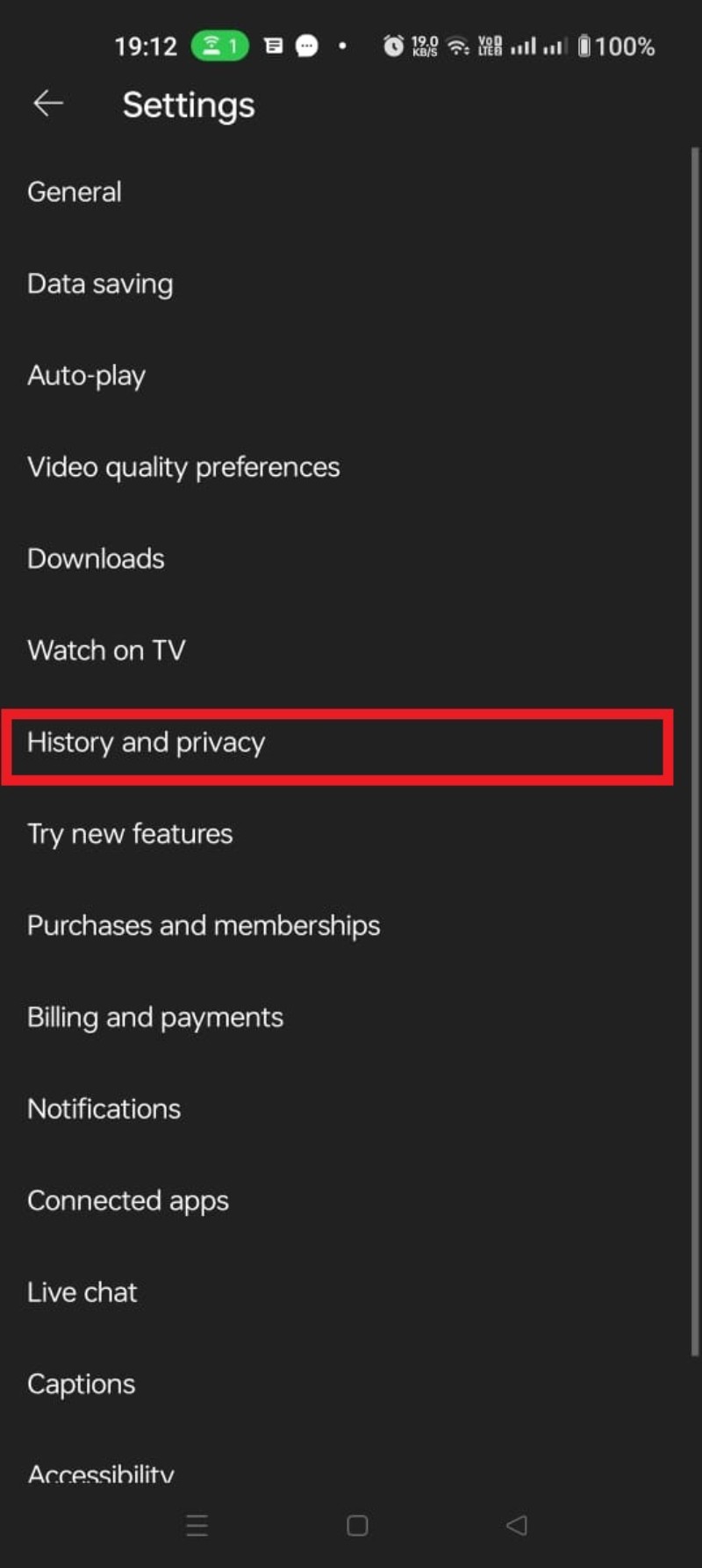
- Если вы хотите удалить историю просмотров отдельно, выберите «Очистить историю просмотров» (Clear watch history) и подтвердите.
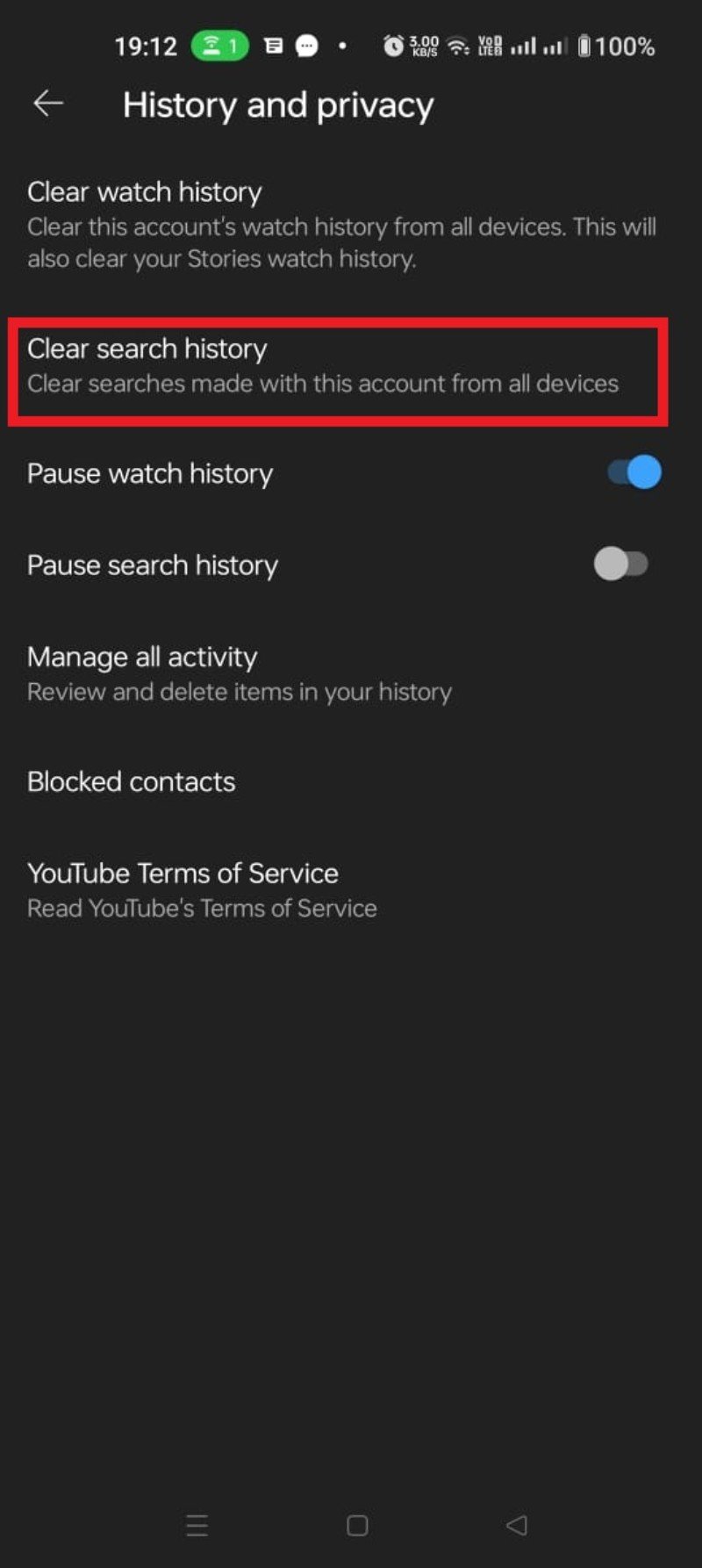
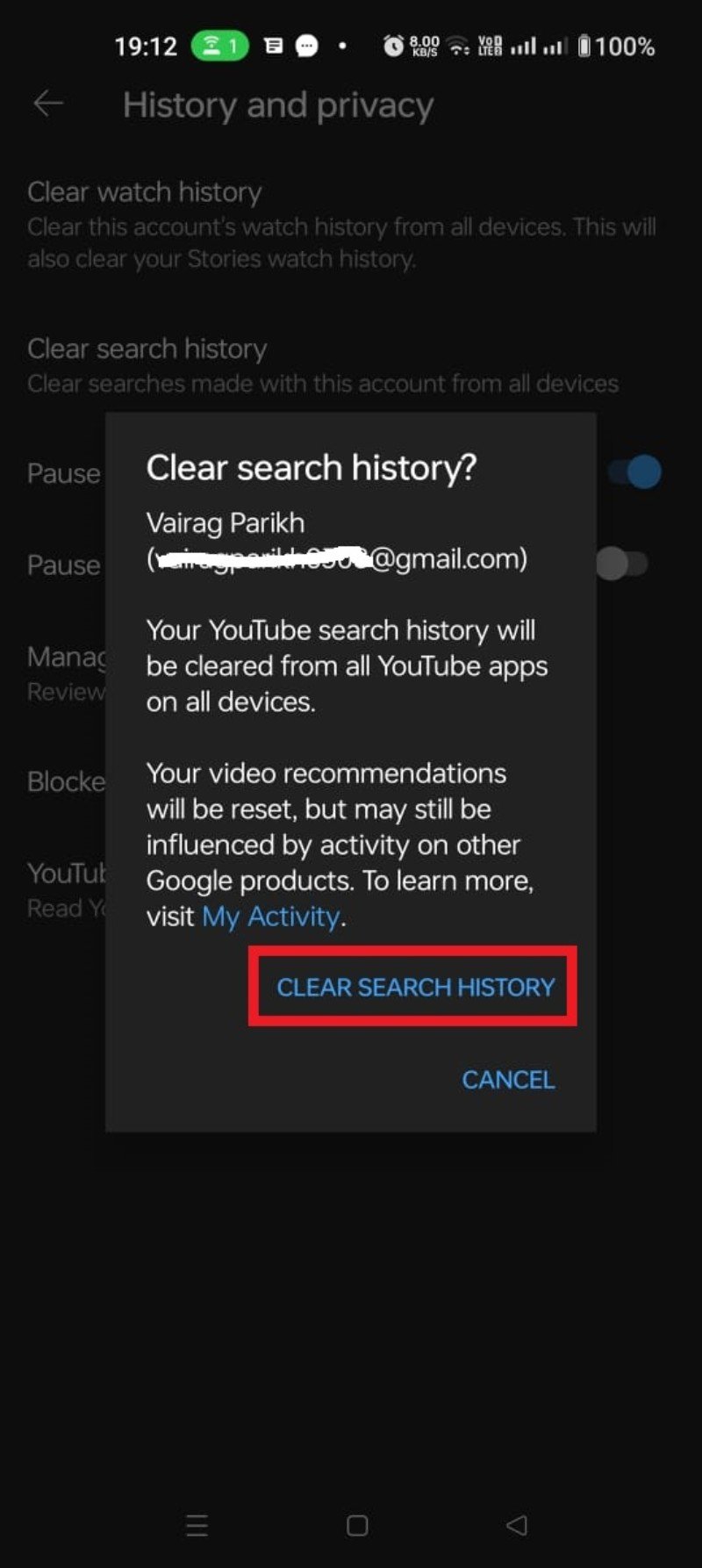
Совет: после очистки перезапустите приложение, чтобы обновить локальные подсказки.
Как настроить автоматическое удаление истории поиска
Ручное удаление неудобно, если вы хотите регулярно очищать данные. Google предлагает режим авто‑удаления, который автоматически удаляет данные старше выбранного периода.
- Зайдите в Google «Мои действия».
- Откройте раздел «История YouTube».
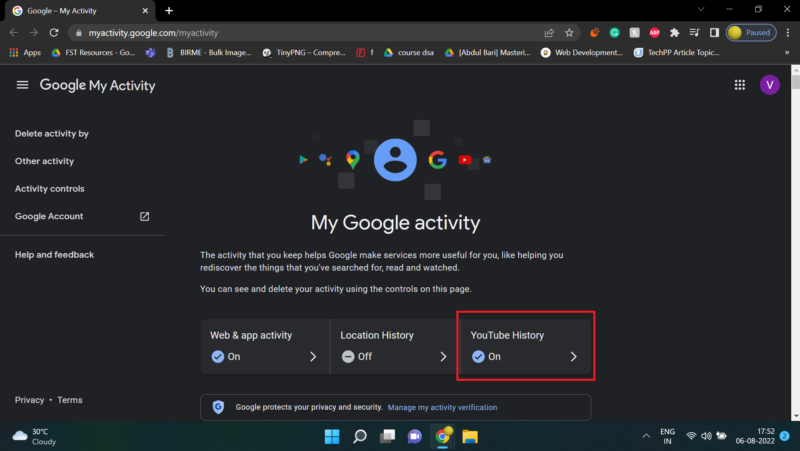
- Найдите блок «Выбрать автоудаление» (Choose an auto-delete option) и нажмите его.
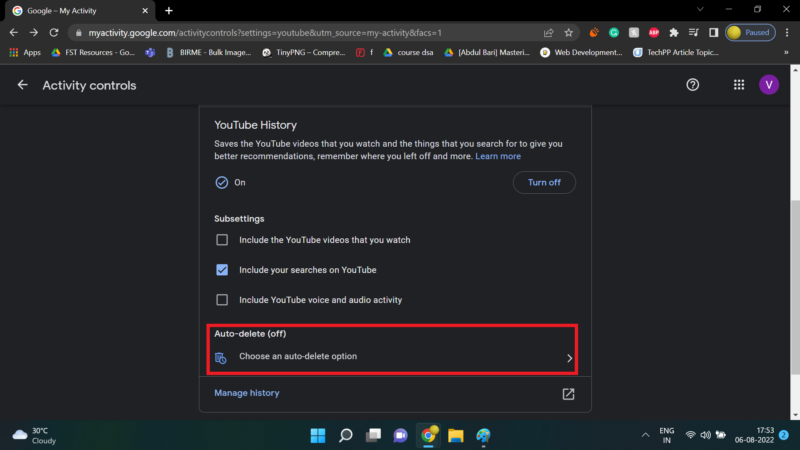
- Выберите период (например, удалять старее 3 месяцев или 18 месяцев) в выпадающем списке.
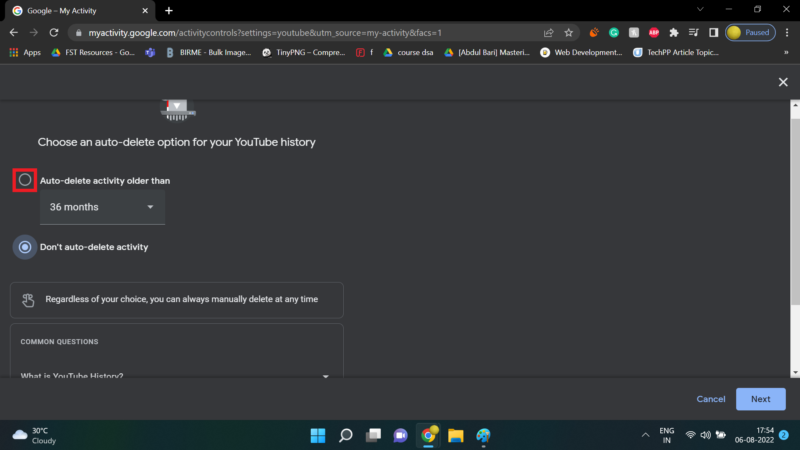
- Подтвердите выбор, нажав «Далее» (Next), затем «Подтвердить» (Confirm) и «ОК».
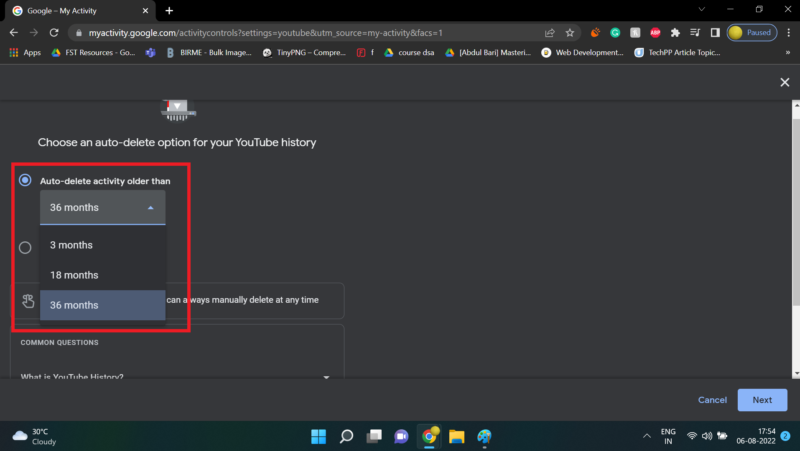
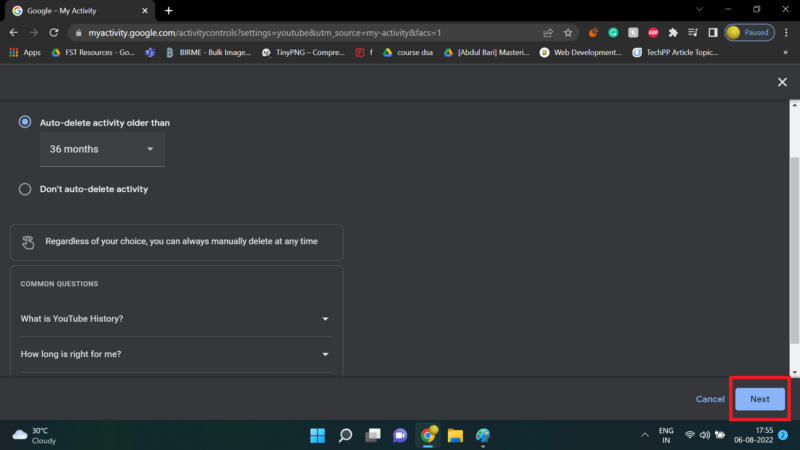
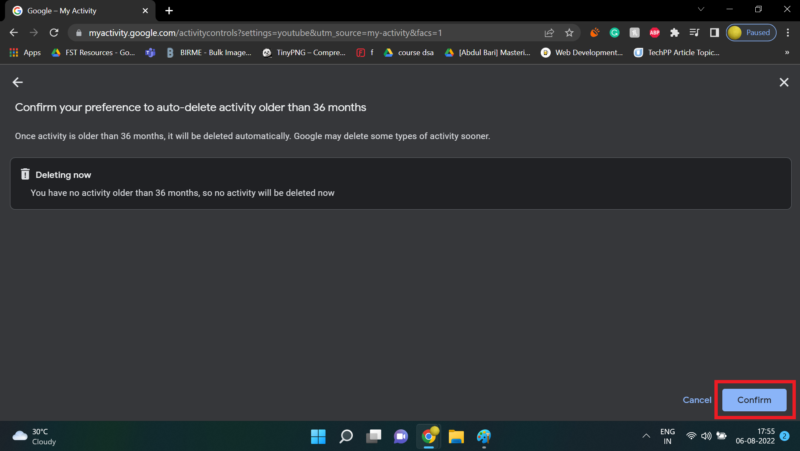
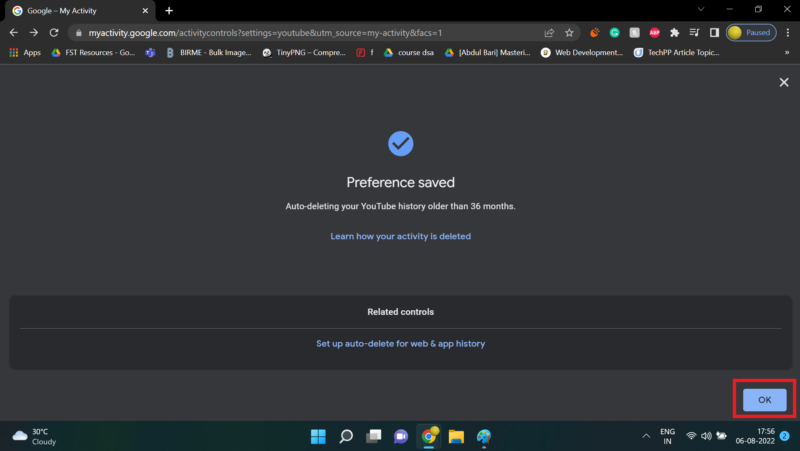
Примечание: авто‑удаление затронет и историю просмотров, если включено соответствующее поведение в аккаунте.
Как приостановить запись истории поиска
Если вы не хотите, чтобы YouTube вообще сохранял поисковые запросы, можно временно приостановить запись истории. Это доступно и в веб‑версии, и в мобильном приложении.
На Android
- Нажмите на иконку профиля → «Настройки» → «История и конфиденциальность».
- Найдите переключатель «Приостановить историю поиска» (Pause search history) и включите его.
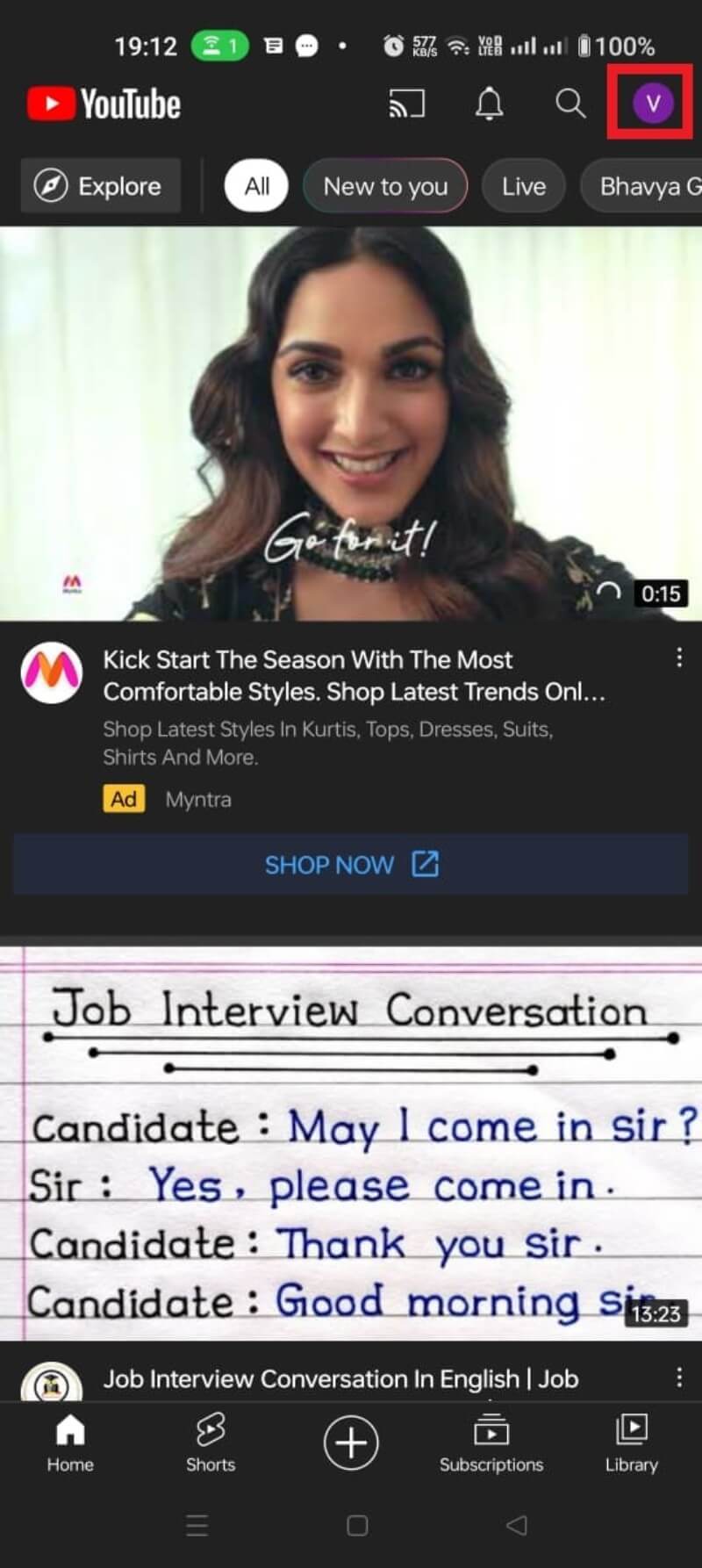
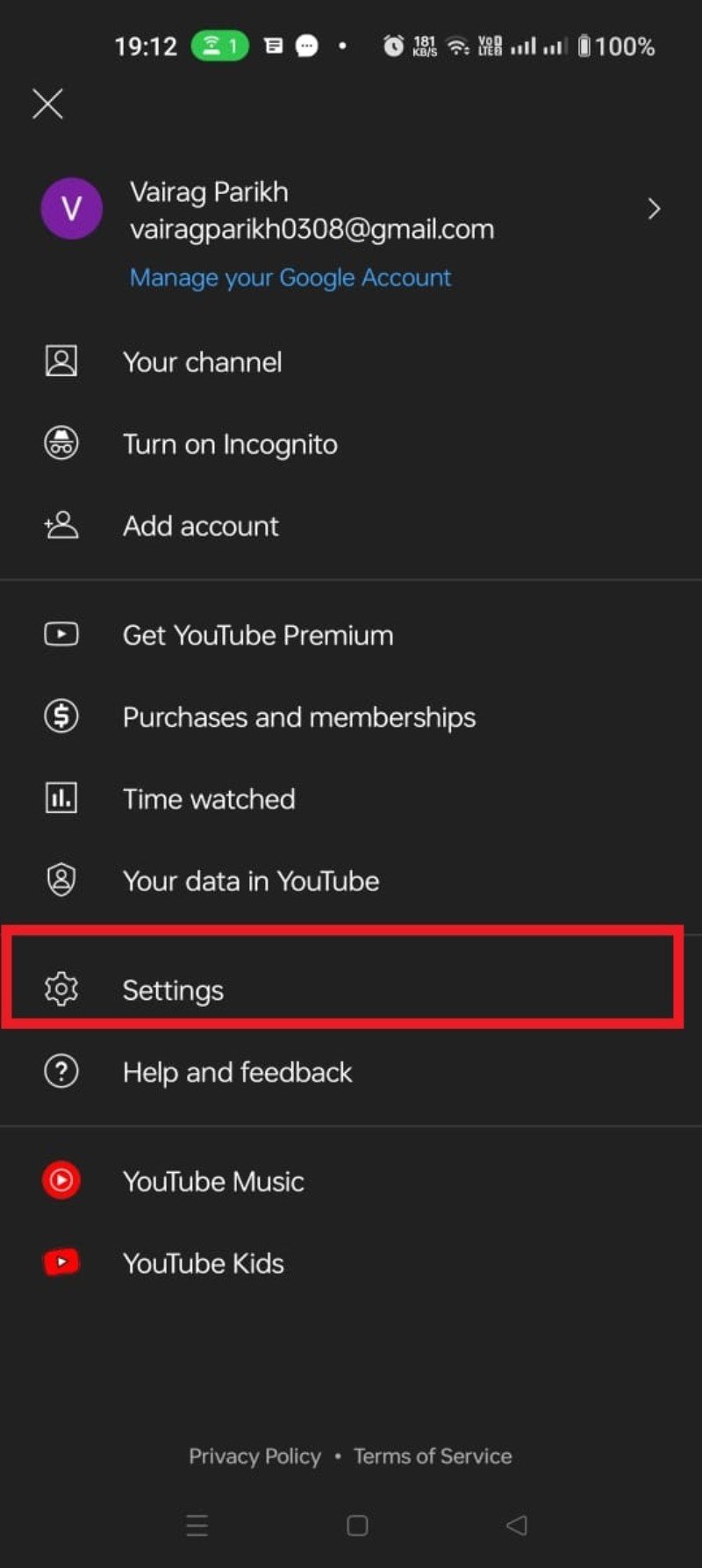
- Подтвердите действие кнопкой «Приостановить» (Pause).
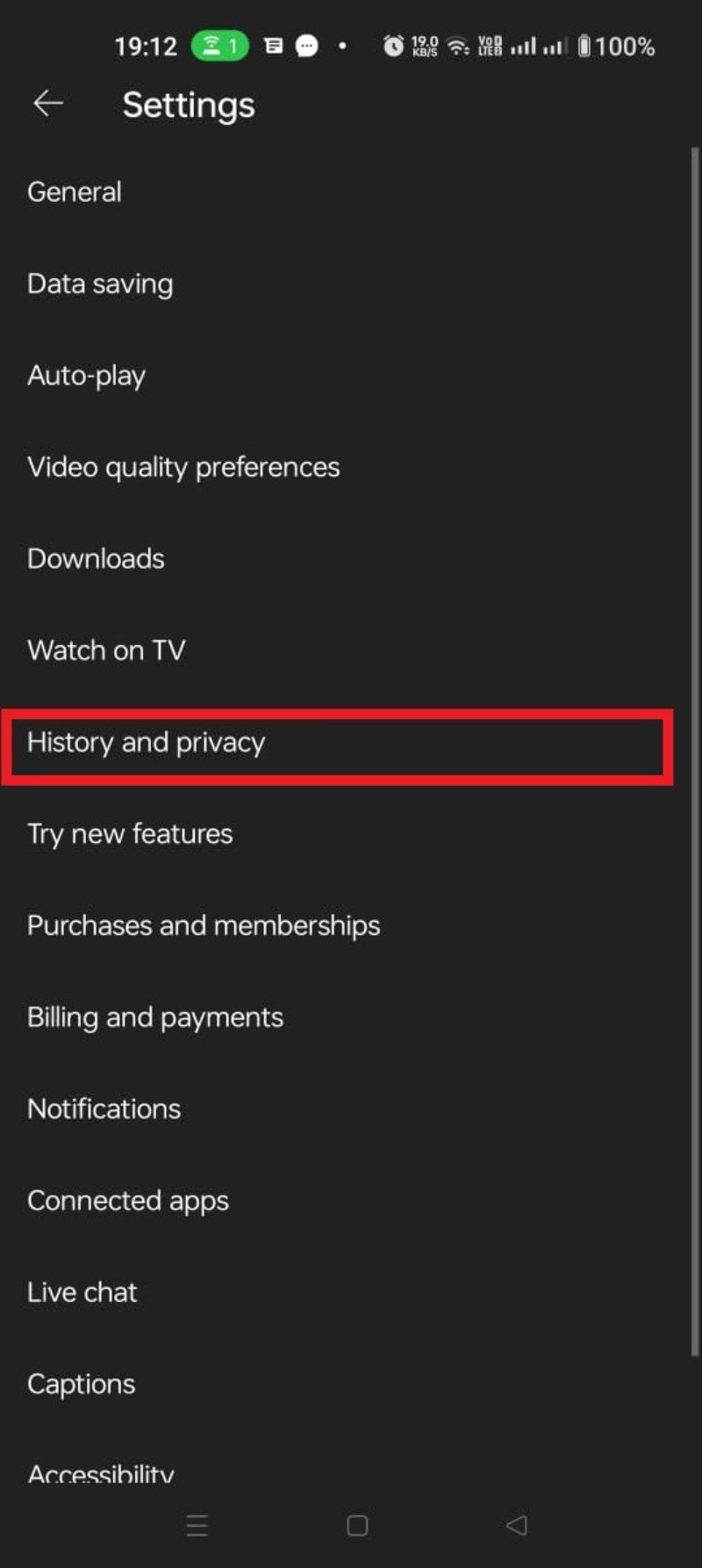
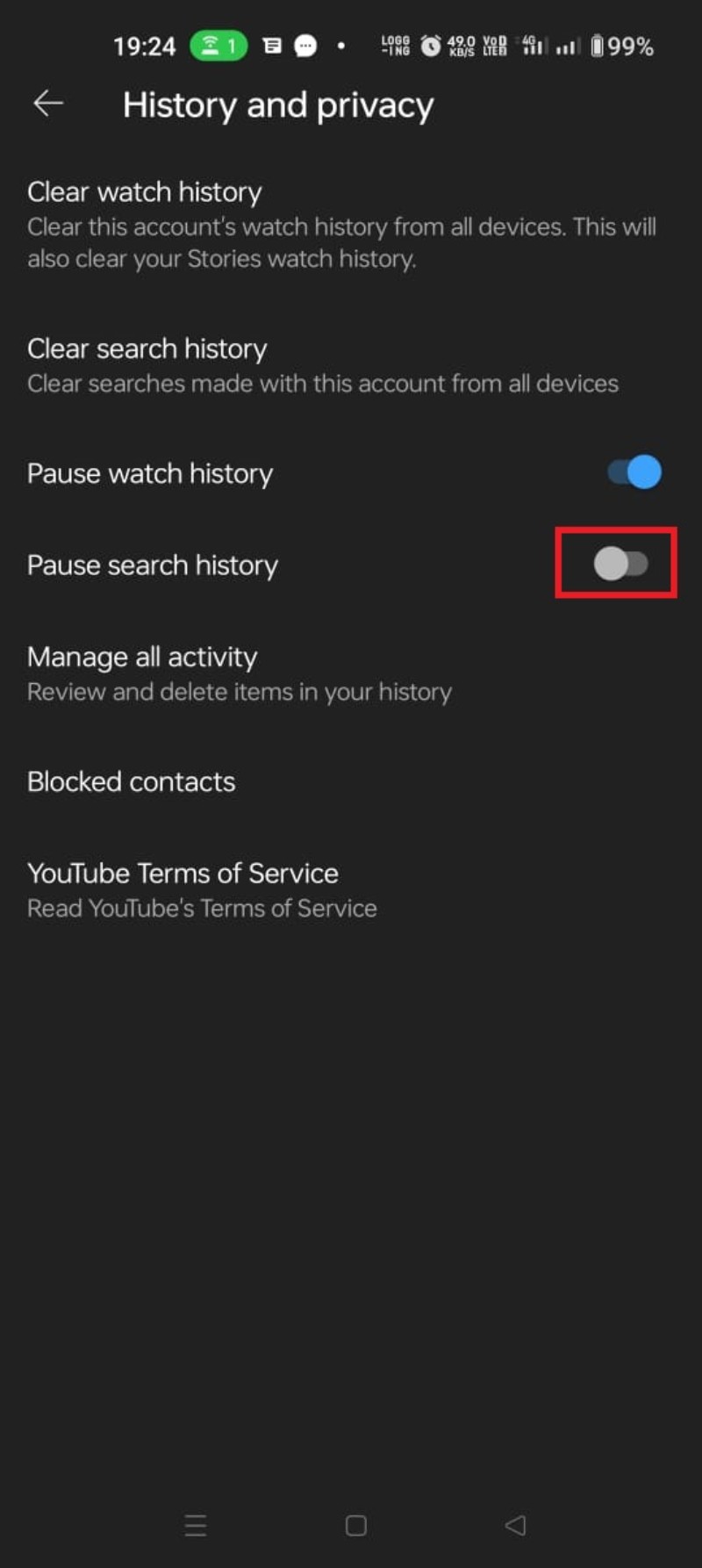
После этого новые поисковые запросы не будут сохраняться.
На веб‑версии
- Перейдите в Google «Мои действия» → «История YouTube».
- Снимите галочку «Включать ваши поисковые запросы на YouTube» (Include your searches on YouTube).
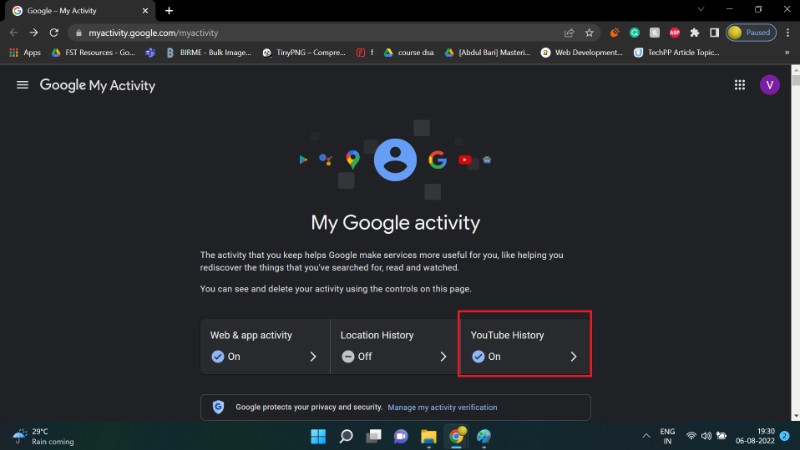
- Нажмите «Приостановить» (Pause) и затем «ОК».
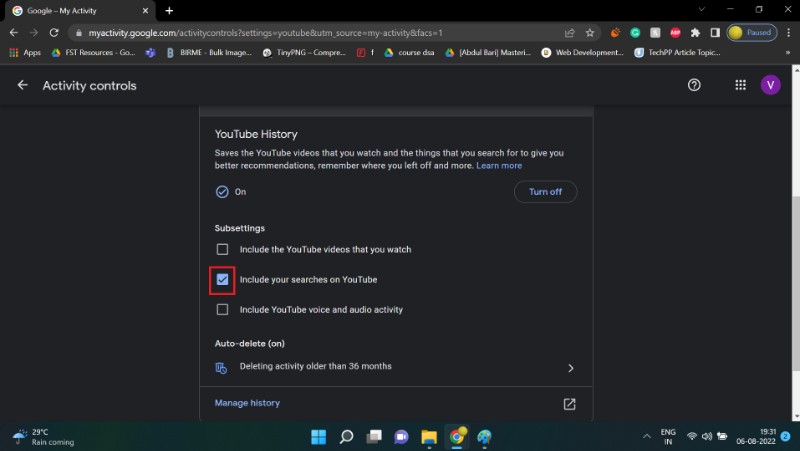
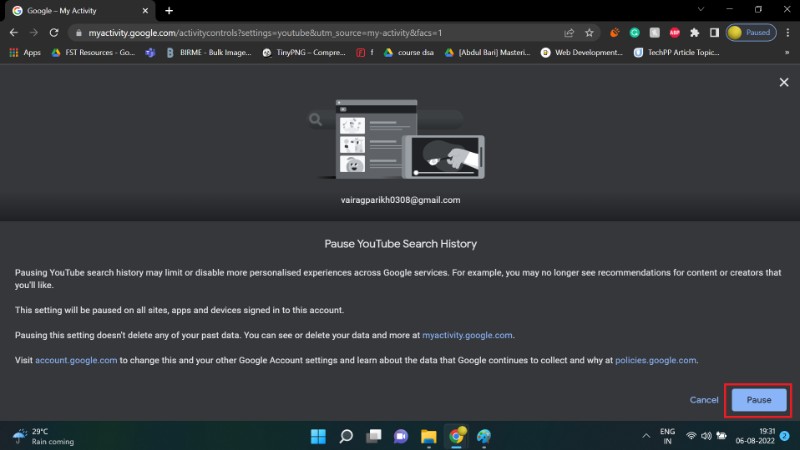
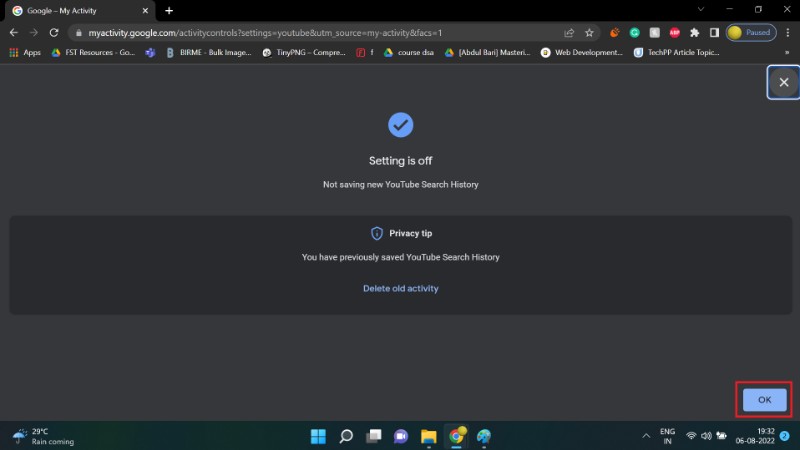
Примечание: приостановка истории удобна для временной приватности, но ухудшает качество подсказок и рекомендаций.
Как удалить один запрос из истории
Если нужно убрать только один запрос: в приложении коснитесь поля поиска, найдите нужный запрос в списке, удерживайте его и выберите «Удалить». В веб‑версии рядом с каждым элементом появится кнопка «Удалить».
Как удалить историю на телевизоре (Android TV)
- Выберите изображение профиля → Настройки.
- Перейдите в раздел «Конфиденциальность» (Privacy) → Управление историей поиска (Manage search history).
- Удаляйте отдельные элементы или нажмите «Очистить историю поиска».
Что происходит после удаления и какие есть ограничения
- Удаление истории поиска удаляет записи, привязанные к вашему Google‑аккаунту. Данные, собранные сторонними сервисами или локальные подсказки в браузере, могут сохраняться отдельно.
- Удаление не делает вас «невидимым» для Google: платформа по‑прежнему может собирать другие данные (историю просмотров, аналитические данные, действия в других сервисах Google).
Альтернативные подходы к приватности на YouTube
- Просмотр в режиме инкогнито (YouTube Incognito) — не сохраняет историю на устройстве, но не предотвращает сбор данных на уровне сессии.
- Использование внешних приложений-клиентов (например, проекты с открытым кодом) — полезно для минимизации отслеживания, но проверьте риски безопасности и актуальность проекта.
- Блокировка трекеров и ограничение разрешений (в настройках браузера и мобильных приложений).
- Регулярное использование авто‑удаления на Google «Мои действия».
Ментальные модели и правила принятия решения
- Если вам важнее удобство (лучшие рекомендации и автозаполнение) — сохраняйте историю, но используйте периодическую очистку.
- Если важнее приватность — приостанавливайте историю и включайте авто‑удаление на короткие периоды.
- Для компромисса используйте авто‑удаление на 3 или 18 месяцев, чтобы сохранять часть контекста без долгосрочного профилирования.
Быстрая методология для личной политики приватности
- Определите приоритет: удобство или приватность.
- Выберите стратегию: сохранять, авто‑удалять, приостанавливать.
- Настройте «Мои действия» → История YouTube в соответствии со стратегией.
- Тестируйте 2–4 недели и скорректируйте (меняется качество рекомендаций).
Роль‑ориентированные чек‑листы
Для частого пользователя:
- Включено авто‑удаление? Да/Нет
- Приостановлена ли история при необходимости? Да/Нет
- Удалены ли чувствительные запросы? Да/Нет
Для родителя:
- Проверить историю поиска ребёнка ежемесячно
- Включить фильтры и приостановку, если нужно
- Использовать семейный аккаунт или профиль с ограничениями
Для IT‑администратора (корпоративные устройства):
- Политика хранения данных: определена и задокументирована
- Настройки аккаунтов централизованы через управление устройствами
- Инструкции для пользователей по удалению/приостановке распространены
Критерии приёмки: когда задача «удалить историю» завершена
- В выбранном диапазоне (например, «за всё время») записи отсутствуют в списке в Google «Мои действия».
- Локальные подсказки в приложении перестроены (перезапуск приложения подтвердил изменения).
- При необходимости включено авто‑удаление или приостановка.
Тестовые сценарии и контроль качества
- Удалить один запрос: ввести тестовый запрос → удалить → проверить, что он не всплывает.
- Очистка за всё время: подтвердить отсутствие старых записей в ленте.
- Авто‑удаление: установить период «3 месяца», дождаться удаления старых элементов (или симулировать дату) и проверить, что элементы исчезли.
- Приостановка: приостановить историю, выполнить новые поиски и убедиться, что новые записи не появляются.
Возможные ошибки и способы их решения
- История не исчезает: проверьте, в том ли аккаунте вы вошли; обновите страницу или перезапустите приложение.
- Кнопки неактивны: возможно, действует политика аккаунта Google (например, корпоративный аккаунт) — обратитесь к администратору.
- Подсказки в поле поиска продолжают появляться: очистите кэш и локальные данные приложения/браузера.
Примечание по совместимости и миграции
Интерфейс Google «Мои действия» и YouTube может меняться с обновлениями. Если вы не находите описанных пунктов — обновите приложение или воспользуйтесь веб‑версией через браузер.
Примечание по безопасности и приватности (GDPR и общая практика)
- Удаление истории — важный элемент контроля данных, но не заменяет комплексные меры приватности (VPN, блокировщики трекеров, управление куки).
- Для резидентов ЕС: права на доступ, исправление и удаление персональных данных поддерживаются инструментами Google; в случае сложностей обратитесь в поддержку Google для реализации прав в рамках GDPR.
Небольшая галерея крайних случаев
- Если вы делите устройство: очищайте историю перед передачей устройства третьим лицам.
- При использовании общего аккаунта: настройте отдельные профили или воспользуйтесь разделением доступа.
- Если аккаунт взломан: сразу сбросьте пароли, проверьте активность входов и закажите аудит безопасности.
Решающее дерево: выбрать стратегию управления историей
flowchart TD
A[Нужна приватность?] -->|Да| B[Приостановить историю]
A -->|Нет| C[Сохранить историю]
B --> D{Хотите частично хранить}
D -->|Да| E[Включить авто-удаление 3 мес]
D -->|Нет| F[Отключить и не хранить]
C --> G{Хотите автоматизацию}
G -->|Да| E
G -->|Нет| H[Ручная очистка по необходимости]Часто задаваемые вопросы
Как удалить один поисковый запрос из истории?
В приложении откройте строку поиска, найдите запрос, удерживайте его и выберите «Удалить». В веб‑версии нажмите рядом с элементом «Удалить».
Как удалить историю просмотров?
История просмотров управляется в тех же разделах: «История и конфиденциальность» в приложении и «История YouTube» в Google «Мои действия». Там есть отдельные команды для очистки истории просмотров.
Удаляет ли удаление истории поисков меня из‑под слежки Google?
Нет. Удаление истории поиска удаляет записи в аккаунте, но Google по-прежнему может собирать другие виды данных (просмотры, взаимодействия, данные с устройств). Это уменьшает часть трекинга, но не делает вас полностью невидимым.
Как удалить историю поиска на телевизоре?
На Android TV: профиль → Настройки → Конфиденциальность → Управление историей поиска → удалить элементы или «Очистить историю поиска».
Что делать, если история не отображается?
Проверьте, не включена ли опция «Приостановить историю поиска» или «Приостановить историю просмотров». Также проверьте, что вы смотрите историю под тем же аккаунтом Google.
Короткое резюме
- Историю поиска YouTube можно просматривать и удалять через Google «Мои действия» и настройки приложения.
- Есть опции ручного удаления, авто‑удаления и приостановки записи истории.
- Удаление истории влияет на рекомендации; оно не гарантирует полный «анонимитет» от Google.
Если хотите полностью избегать YouTube, рассмотрите альтернативы с открытым исходным кодом (например, NewPipe) или режимы просмотра без учёта аккаунта. Поделитесь своим опытом в комментариях — какие настройки приватности вы предпочитаете?
Справочный словарь (одна строка)
- Авто‑удаление: автоматическая очистка старых записей истории по выбранному периоду.
- Приостановка истории: временное прекращение сохранения новых поисковых запросов и/или просмотров.
- Мои действия: панель Google для управления активностью, связанной с аккаунтом.
Похожие материалы

Herodotus: защита от банковского трояна на Android

Включить новый Пуск в Windows 11

Панель полей сводной таблицы Excel — руководство

Включить новое меню «Пуск» в Windows 11 (KB5067036)

Дублирование Диспетчера задач в Windows 11: как исправить
